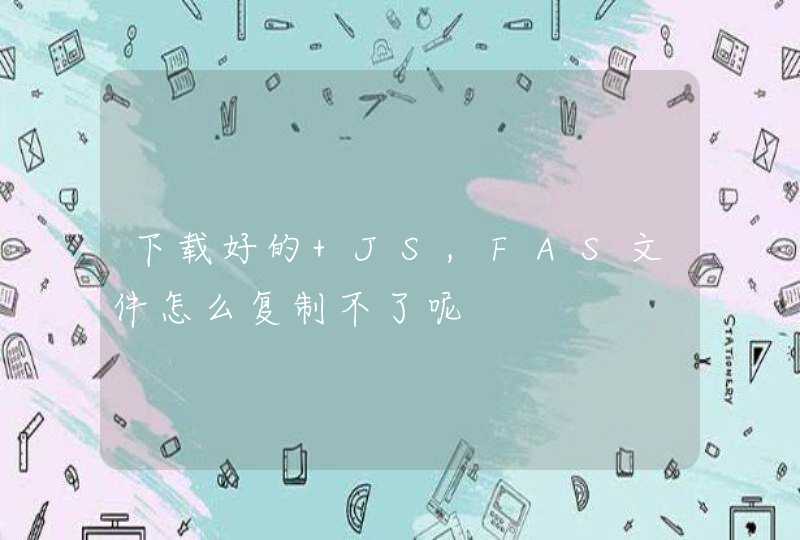如下:
工具/原料:小米笔记本Air 12、WIN10、个性化0.0.5。
1、在桌面右击鼠标,选择“个性化”。
2、点击“主题”。
3、点击“桌面图标设置”。
4、把“计算机”前面的方框勾选上,点击“确定”。
5、回到桌面,就看到“此电脑”。
将我的电脑显示在桌面的方法:
工具/原料:联想小新air 15、Windows10、设置1.0
1、进入电脑桌面,右击桌面空白处,点击个性化。
2、进入个性化页面设置,此时我们可以看见左侧的功能区,其中有一个更改桌面图标。
3、点击更改桌面图标进入桌面图标设置页。
4、此时我们会发现计算机前面未勾选,需要勾选计算机,点击应用就可以将我的电脑图标放到桌面了。
win10系统里把我的电脑放到桌面可以通过开始菜单选项,进入设置功能,将计算机图标勾选之后即可显示完成。
1、在Win10系统中,单击左下角“开始菜单”按钮,进入Win10系统开始菜单页面。
2、打开Win10系统开始菜单页面之后,点击页面左侧中的“设置”按钮,进入Win10系统设置页面。
3、打开Win10系统设置页面之后,点击页面中的“个性化”菜单项,进入Win10系统个性化设置页面。
4、打开Win10系统个性化设置页面之后,点击页面左侧“主题”菜单项,进入Win10系统主题设置页面。
5、在Win10系统主题设置页面中,将页面拉到最底部,可以看到“桌面图标设置”选项。
6、打开桌面图标设置页面之后,可以看到默认的计算机图标处于未勾选状态。
7、点击勾选计算机图标方框,如果有需要显示其他桌面图标的,可以选择勾选其他的图标。
8、计算机图标勾选完毕之后,点击页面底部“确定”按钮,保存对桌面图标的设置。
9、最后,返回到桌面上,就可以看到桌面上已经显示了计算机图标,可以将默认的“此电脑”名称修改为“计算机”,直接点击右键“重命名”即可完成修改。
注意事项:
1、在桌面图标设置中的计算机给点击勾选上就可以显示我的电脑了。
2、我的电脑在win10系统中显示出来的叫做此电脑。



































![麻烦问一下,这种笔记本电脑的按键[蓝色符号有什么用[?]](/aiimages/%E9%BA%BB%E7%83%A6%E9%97%AE%E4%B8%80%E4%B8%8B%EF%BC%8C%E8%BF%99%E7%A7%8D%E7%AC%94%E8%AE%B0%E6%9C%AC%E7%94%B5%E8%84%91%E7%9A%84%E6%8C%89%E9%94%AE%5B%E8%93%9D%E8%89%B2%E7%AC%A6%E5%8F%B7%E6%9C%89%E4%BB%80%E4%B9%88%E7%94%A8%5B%EF%BC%9F%5D.png)